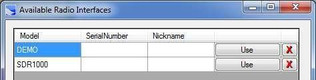О стандартных вещах, с которых обычно начинаются всякие "обзоры" и т.п., я грузить не буду. И ежу понятно, что надо делать первым делом после извлечения любой покупки из упаковки - проверить целостность внешним осмотром, дать отлежаться с мороза пару часов и т.д... А если ближе к теме, то:
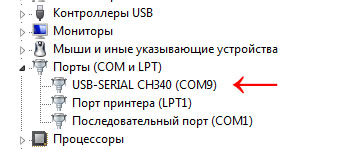 Первым делом - не помешает установить драйвер моста USB-RS232 CH340. Первым делом - не помешает установить драйвер моста USB-RS232 CH340.
После того, как драйвер был установлен, можно смело подключать кабель от устройства к компьютеру :) При этом - не помешает открыть диспетчер устройств и запомнить номер, который система присвоила свежеустановленному порту.
Разумеется, номер, скорее всего, будет отличаться от указанного на рисунке, мало того - он будет меняться, если Вы переткнете кабель в другой порт USB. В общем, запомните номер - он ещё пригодится.
Теперь - дело за установкой программы-оболочки.
Если хотите просто установить программу "куда положено" - распаковать архив, запустить файл "PowerSDR.Control.vx.x.x_Setup.exe", ответить на пару глупых вопросов: по умолчанию предлагается создать ярлыки на "Рабочем столе" и в "Автозагрузке", если один из них не нужен (или даже оба) - уберите соотв. галку.
Если хотите разместить программу где-нибудь типа D:\Programs\HAMradio - укажите при установке альтернативный путь, а ещё лучше - используйте Portable версию, помещайте файл в удобное для Вас место и самостоятельно создавайте ярлыки.
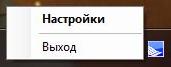 Дальше - дело за настройкой. Если Вы выбрали в установщике галку "Запустить программу" - при первой загрузке с отсутствующим файлом настроек сразу же откроется окно настроек программы. В дальнейшем, открыть его можно будет двойным щелчком по иконке в трее или через меню, которое откроется при клике правой кнопкой мышки на той же иконке.
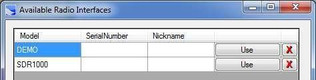 Если в Вашем шеке обитает один единственный аппарат, который работает с PowerSDR, наверняка, Вас порой раздражает необходимость каждый раз при запуске программы делать лишнее телодвижение, тыкая мышкой в одну и ту же кнопку "Use" в окне "Available Radio Interfaces". Отличная новость - Вам больше не придется этого делать, если поставите в окне настроек галку "Отслеживать Choicer". (Если что - это слово было придумано вовсе не мной...) Если в Вашем шеке обитает один единственный аппарат, который работает с PowerSDR, наверняка, Вас порой раздражает необходимость каждый раз при запуске программы делать лишнее телодвижение, тыкая мышкой в одну и ту же кнопку "Use" в окне "Available Radio Interfaces". Отличная новость - Вам больше не придется этого делать, если поставите в окне настроек галку "Отслеживать Choicer". (Если что - это слово было придумано вовсе не мной...)
Включение опции "Максимизировать PowerSDR" позволяет после запуска развернуть окно программы на весь экран. Если Вы не в курсе - иным способом этого не сделать, разве что вручную.

Далее. Выбор COM-порта. В выпадающем списке перечислены все порты, доступные в текущий момент. Выберите номер порта, к которому подключена аппаратная часть (я предупреждал - запомните номер в диспетчере устройств, он ещё пригодится).
Собственно, с начальными настройками - всё :) Если программа PowerSDR запущена - то она уже должна реагировать на действия с контролером.
Если не нажимать "Сохранить конфигурацию" - текущие настройки останутся активными до выхода из программы. Вторая кнопка - закрывает окно, но программа продолжает работать. Полностью выйти из программы можно только выбором соответствующего пункта меню в трее, которое открывается щелчком правой кнопки мышки.
По нажатию кнопки "Настройка органов управления" открывается окно, в котором настраиваются назначения кнопок и ручек, об этом - в отдельной статье.
При запуске программа проверяет доступность порта, выбранного ранее в настройках, и в случае неудачи иконка становится красной и при наведении на неё курсора мышки появляется сообщение "PowerSDR Port Fault". После устранения проблемы порт "подхватывается" автоматически.
| 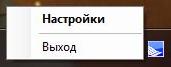 Дальше - дело за настройкой. Если Вы выбрали в установщике галку "Запустить программу" - при первой загрузке с отсутствующим файлом настроек сразу же откроется окно настроек программы. В дальнейшем, открыть его можно будет двойным щелчком по иконке в трее или через меню, которое откроется при клике правой кнопкой мышки на той же иконке.
Дальше - дело за настройкой. Если Вы выбрали в установщике галку "Запустить программу" - при первой загрузке с отсутствующим файлом настроек сразу же откроется окно настроек программы. В дальнейшем, открыть его можно будет двойным щелчком по иконке в трее или через меню, которое откроется при клике правой кнопкой мышки на той же иконке.

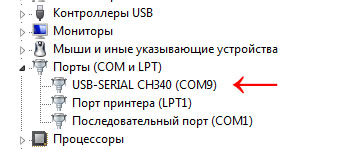 Первым делом - не помешает установить драйвер моста USB-RS232 CH340.
Первым делом - не помешает установить драйвер моста USB-RS232 CH340.